什麼是惡意軟體 HackTool:Win32/Keygen?如何去除?

您是否掃描過您的設備並發現它感染了 HackTool:Win32/Keygen?在您使用破解或金鑰產生器啟動進階軟體後,Windows Defender 可能會自動警告您有關此惡意軟體的存在。
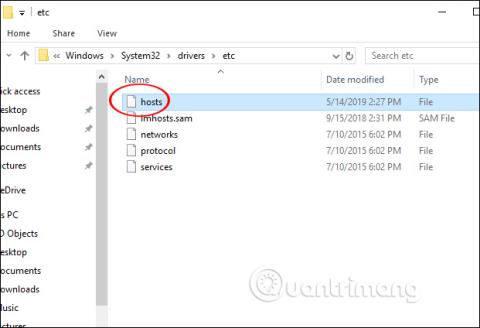
當年幼的孩子使用電腦上網時,他們可能會受到不適合年齡的內容的攻擊,或者您可能在 Facebook 和 YouTube 等網站上走得太遠,從而影響您的工作。如果是這樣,我們可以以非常簡單的方式在電腦瀏覽器上封鎖我們想要的任何網站,而無需安裝額外的支援軟體。您可以透過變更系統設定輕鬆阻止 Chrome或電腦上使用的其他瀏覽器上的網站。以下的文章將指導您如何在任何電腦瀏覽器上封鎖網站。
使用主機檔案封鎖網站的說明
步驟1:
首先,我們造訪路徑C>Windows>System 32>Drives>etc來開啟電腦上的hosts檔案。

第2步:
接下來,右鍵單擊主機檔案並選擇“屬性”。
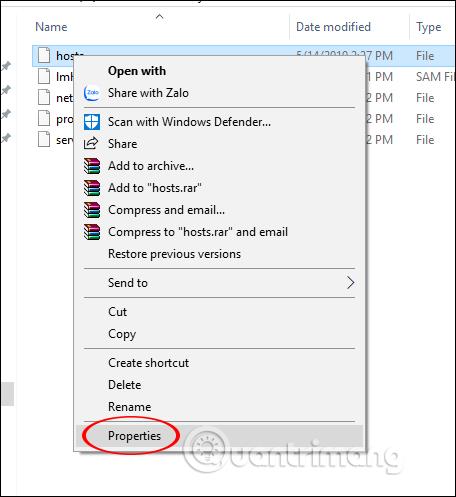
步驟3:
顯示主機屬性介面,點選安全性選項卡,然後看下面的內容。按一下「使用者」,然後按一下「編輯」按鈕進行編輯。
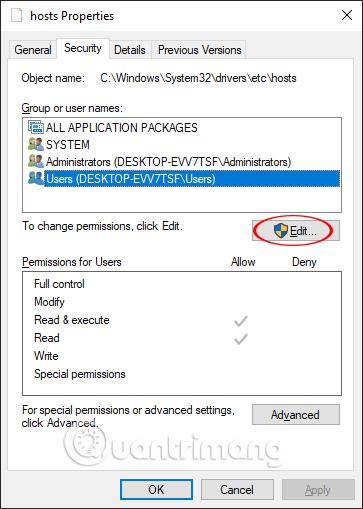
顯示新介面並按一下「使用者」 ,然後勾選「完全控制」複選框並按一下「確定」。
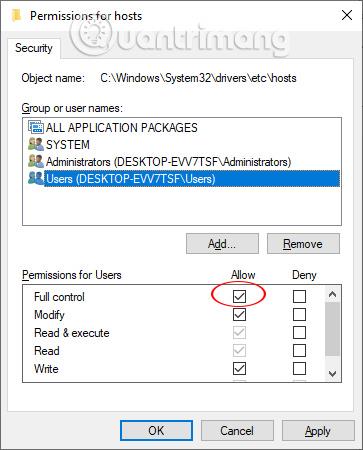
如果您收到Windows 安全性通知,請按一下「是」繼續並退出開啟的主機屬性介面。因此,使用者帳戶已被授予編輯主機檔案內容的權限,以防您無法編輯內容。
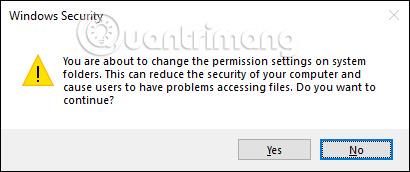
步驟4:
右鍵單擊主機檔案並選擇開啟方式以透過記事本開啟該檔案。
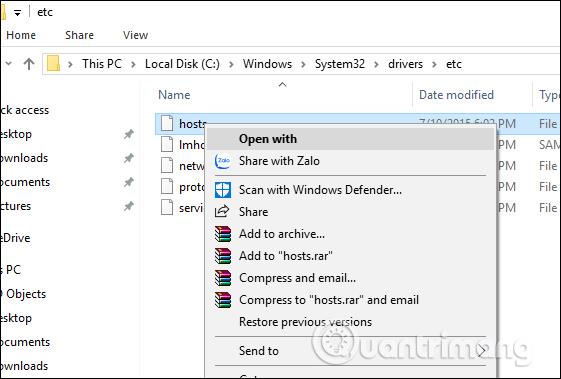
顯示主機檔案內容介面。此處,使用者將行 127.0.0.1 加到他們想要封鎖的網站的名稱中,如下所示。
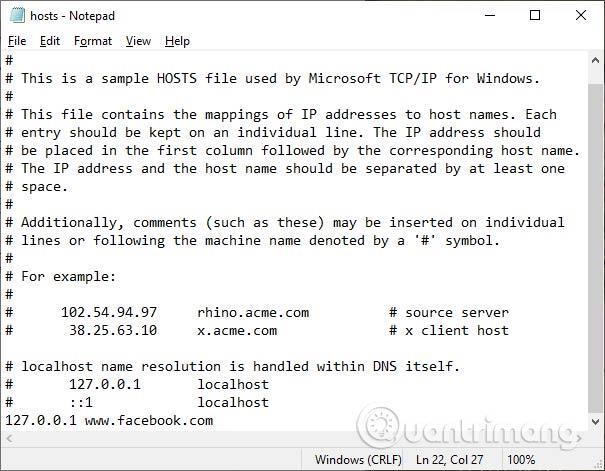
然後點擊“檔案”>“儲存”儲存更改的內容。
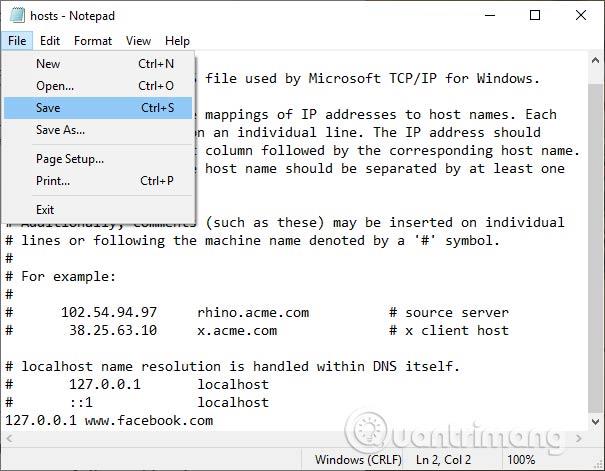
現在嘗試訪問新增了host檔案內容的網站,例如Facebook,並得到如下所示的錯誤訊息。
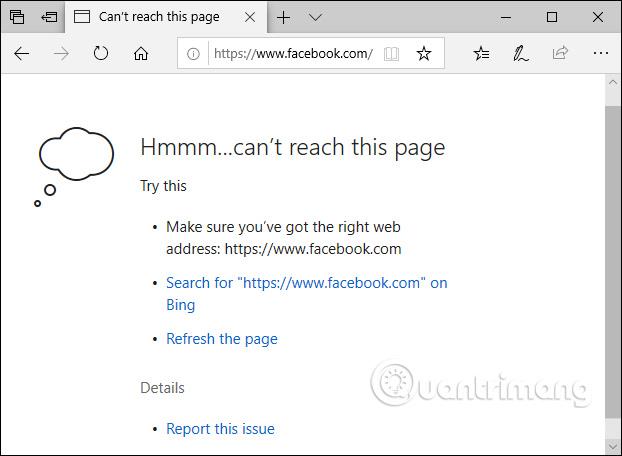
繼續在其他網站上新增名稱。您必須添加正確的網站地址才能阻止它。
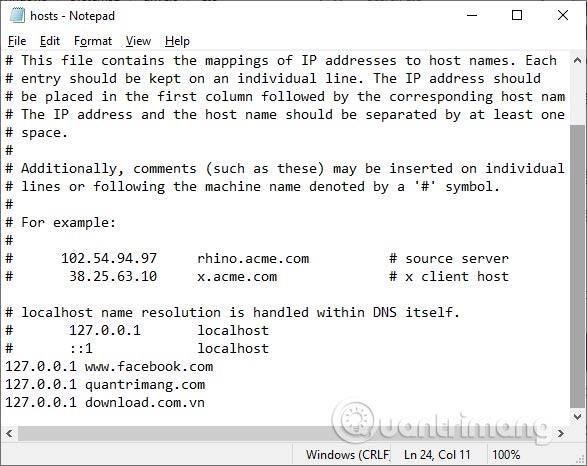
結果也是該網站被屏蔽,並顯示如圖所示的錯誤訊息。如果使用者不想再封鎖該網站,則需要刪除host檔案中新增的網站名稱127.0.0.1行,然後點選Save儲存,重新載入瀏覽器應用程式。
上述透過主機檔案阻止任何網站的操作適用於電腦上安裝的所有瀏覽器。造訪被封鎖的網站時,您將收到錯誤訊息並且無法存取。
祝您成功!
您是否掃描過您的設備並發現它感染了 HackTool:Win32/Keygen?在您使用破解或金鑰產生器啟動進階軟體後,Windows Defender 可能會自動警告您有關此惡意軟體的存在。
探索如何在Windows 10上建立和管理還原點,這是一項有效的系統保護功能,可以讓您快速還原系統至先前狀態。
您可以使用以下 15 種方法輕鬆在 Windows 10 中開啟<strong>裝置管理員</strong>,包括使用命令、捷徑和搜尋。
很多人不知道如何快速顯示桌面,只好將各個視窗一一最小化。這種方法對於用戶來說非常耗時且令人沮喪。因此,本文將向您介紹Windows中快速顯示桌面的十種超快速方法。
Windows Repair 是一款有效的 Windows 錯誤修復工具,幫助使用者修復與 Internet Explorer、Windows Update 和其他重要程式相關的錯誤。
您可以使用檔案總管選項來變更檔案和資料夾的工作方式並控制顯示。掌握如何在 Windows 10 中開啟資料夾選項的多種方法。
刪除不使用的使用者帳戶可以顯著釋放記憶體空間,並讓您的電腦運行得更流暢。了解如何刪除 Windows 10 使用者帳戶的最佳方法。
使用 bootsect 命令能夠輕鬆修復磁碟區引導程式碼錯誤,確保系統正常啟動,避免 hal.dll 錯誤及其他啟動問題。
存檔應用程式是一項功能,可以自動卸載您很少使用的應用程序,同時保留其關聯的檔案和設定。了解如何有效利用 Windows 11 中的存檔應用程式功能。
要啟用虛擬化,您必須先進入 BIOS 並從 BIOS 設定中啟用虛擬化,這將顯著提升在 BlueStacks 5 上的效能和遊戲體驗。








